Шта је безбедни режим? -
Иако је вероватно да сте чули за Виндовс безбедни (Windows)режим(Safe Mode) , да ли знате шта је то и за шта се користи? Да ли желите да сазнате више о томе и шта ради другачије од нормалног Виндовс(Windows) -а ? Шта је са разликама између три безбедна режима(Safe Modes) доступна у Виндовс(Windows) -у ? За одговоре на сва ова питања, прочитајте овај чланак:
Шта је безбедни режим на Виндовс рачунару?
Почнимо са основама: Шта је безбедни режим? (What’s Safe Mode?)Па, безбедни режим(Safe Mode) је посебан режим за Виндовс(Windows) дизајниран да вам помогне да решите проблеме са рачунаром или уређајем. Када користите Виндовс(Windows) у безбедном режиму(Safe Mode) , ваш рачунар ради користећи само најосновније услуге и процесе.

Виндовс 11 безбедни режим
Приликом покретања, Сафе Моде(Safe Mode) учитава само најкритичније драјвере и софтвер, прескачући непотребне делове система и на тај начин избегавајући коришћење хардверских компоненти или апликација које нису неопходне за покретање оперативног система Виндовс(Windows) .
Зашто је то важно? Зато што ограничавањем броја учитаних драјвера и софтвера можете лакше решити проблеме са Виндовс рачунаром или уређајем. (Windows)Ако се, на пример, ваш рачунар квари због грешке у графичким драјверима, покретање Виндовс(Windows) - а у безбедном режиму(Safe Mode) може вам помоћи да идентификујете проблем јер покреће само основни компатибилни скуп видео драјвера, а не комплетне графичке драјвере које је објавио произвођач вашег ГПУ(GPU) -а .
Шта можете да радите у безбедном режиму(Safe Mode) на Виндовс(Windows) рачунару?
Као што сада знамо, безбедни режим(Safe Mode) нам помаже да решимо проблеме са нашим Виндовс(Windows) рачунарима и уређајима. Али како тачно? Ево неколико ствари које можете да урадите у безбедном режиму(Safe Mode ) на Виндовс рачунару:
- Покрените алатке за решавање проблема доступне у оперативном систему да бисте идентификовали могуће проблеме са мрежом(problems with the network) , звуком, графиком(graphics) итд.
- Користите Виндовс терминал (Windows Terminal), командну линију (Command Prompt)или(,) ПоверСхелл да бисте покренули напредне команде(advanced commands) за поправку проблема са диском, проблеме са записом покретања, проблеме (PowerShell)са(boot record issues) мрежом и тако даље.
- Преузмите (ако користите безбедни режим са умрежавањем)(Safe Mode with Networking)) , инсталирајте и покрените програме за које верујете да би могли да буду корисни за решавање проблема на рачунару.
- Преузмите (ако користите безбедни режим са умрежавањем)(Safe Mode with Networking)) и инсталирајте или деинсталирајте драјвере(uninstall drivers) за неке хардверске компоненте на рачунару за које верујете да могу да имају грешке које спречавају да ради како би требало.
- Проверите да ли на свом Виндовс(Windows) рачунару или уређају има малвера или других безбедносних претњи користећи уграђени Мицрософт Дефендер Антивирус(Microsoft Defender Antivirus)(Microsoft Defender Antivirus) или било који други антивирусни софтвер који сте можда инсталирали.

Инсталирање драјвера у безбедном режиму Виндовс 11(Windows 11)
С друге стране, у безбедном режиму(Safe Mode) не можете да покрећете апликације које треба да користе напредне функције вашег хардвера. На пример, не можете да играте игре у Виндовс (Windows) безбедном режиму(Safe Mode) . А разлог је прилично очигледан сада када знамо шта ради безбедни режим(Safe Mode) : учитава само основне драјвере, а то значи да је искуство на радној површини минимално. За игре(Games) су потребни пуни управљачки програми и снага ваше графичке картице и других компоненти, тако да не можете да играте у безбедном режиму(Safe Mode) . 🙂
Која је разлика између различитих безбедних режима(Safe Modes) у Виндовс(Windows) -у ?
Виндовс(Windows) оперативни системи имају три различита типа безбедних режима(Safe Modes) : „нормалан“ безбедни режим, безбедан режим са умрежавањем(Safe Mode, Safe Mode with Networking) и безбедан режим са командном линијом(Safe Mode with Command Prompt) . Иако могу звучати као да су веома различити, реалност је да се само неколико ствари мења од једне до друге. Дакле, ево шта се разликује између безбедних режима(Safe Modes) Виндовс-а :
- Безбедан режим(Safe Mode ) („нормалан“) покреће Виндовс 11 у стандардном безбедном режиму(Safe Mode) са својим основним графичким интерфејсом, минималним скупом драјвера, основним услугама и процесима, итд.
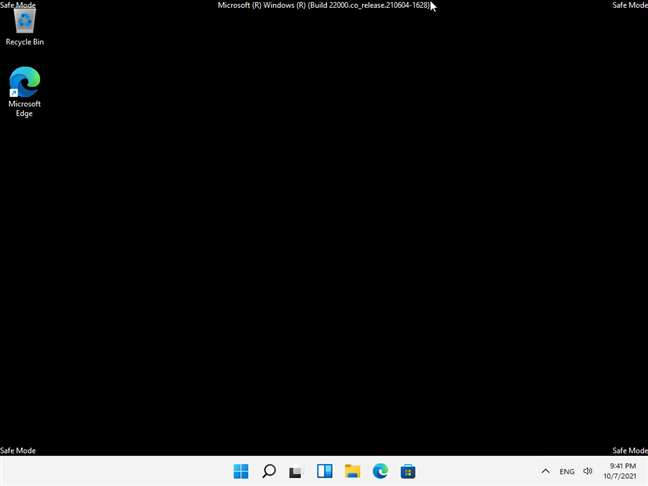
Стандардни безбедни режим(Safe Mode) из Виндовс 11(Windows 11)
- Безбедан режим са умрежавањем(Safe Mode with Networking ) је „нормалан“ безбедни режим(Safe Mode) , али и са мрежним драјверима и услугама. Можете га користити за повезивање са другим рачунарима у вашој локалној мрежи, као и са интернетом да бисте посетили веб локације и тражили документацију или водиче за решавање проблема. Ово је такође безбедни режим(Safe Mode) који треба да користите ако треба да преузмете и инсталирате апликације или драјвере.

Безбедан режим(Mode) са умрежавањем(Networking) у оперативном систему Виндовс 11(Windows 11)
- Безбедни режим са командном линијом(Safe Mode with Command Prompt ) учитава „нормалан“ безбедни режим(Safe Mode ) и аутоматски отвара командну линију(Command Prompt) . Требало би да користите овај режим када сте већ испробали стандардни безбедни режим(Safe Mode) и наишли на проблеме са графичким корисничким интерфејсом. У безбедном режиму са командном линијом,(Safe Mode with Command Prompt,) можете да покрећете команде чак и ако Виндовс(Windows) не успе да учита радну површину, Филе Екплорер(File Explorer) или друге визуелне алате.

Безбедан режим(Mode) са командном линијом(Command Prompt) у оперативном систему Виндовс 11(Windows 11)
Како отворити безбедни режим?
Постоји много начина за отварање безбедног режима(Safe Mode) , без обзира да ли користите Виндовс 11, Виндовс 10 или чак Виндовс 7 или Виндовс 8.1. Ако желите да видите шта су, погледајте ове свеобухватне водиче које смо припремили за вас:
- Како покренути Виндовс 11 у безбедном режиму (8 начина)(How to start Windows 11 in Safe Mode (8 ways))
- Како покренути Виндовс 10 у безбедном режиму (9 начина)(How to start Windows 10 in Safe Mode (9 ways))
- Како покренути Виндовс 10 у безбедном режиму са умрежавањем(How to start Windows 10 in Safe Mode with Networking)
- 9 начина да покренете Виндовс 8 или Виндовс 8.1 у безбедном режиму(9 ways to boot Windows 8 or Windows 8.1 into Safe Mode)
- 5 начина да покренете Виндовс 7 у безбедном режиму(5 ways to boot Windows 7 into Safe Mode)
Када завршите са решавањем проблема на рачунару, затворите безбедни режим(Safe Mode) и покушајте да нормално покренете Виндовс . (Windows)Када дођете до тога, ево четири начина да изађете из безбедног режима(Safe Mode)(exit Safe Mode) .
Да ли постоји нешто другачије у безбедном режиму(Mode) за Виндовс 11(Windows 11) и Виндовс 10(Windows 10) ?
Заиста нема ништа другачије у вези са безбедним режимом(овима)(Safe Mode(s)) у Виндовс 11(Windows 11) и Виндовс 10(Windows 10) . Бар према ономе што смо успели да видимо, оба оперативна система нуде исто искуство и понашају се идентично када користите њихове безбедне режиме(Safe Modes) .
За шта користите безбедни режим?
Безбедни режим(Safe Mode ) Виндовс-а је свакако један од најкориснијих делова оперативног система, посебно када се ваш рачунар или уређај не понашају лоше и морате да решите неке проблеме. То је наше место где се чини да ништа друго не функционише на нашим Виндовс(Windows) рачунарима и лаптоповима, и сигурни смо да помаже многим људима. Пре него што кренете, радознали смо да сазнамо када и како сте користили безбедни режим(Safe Mode) да решите проблеме са рачунаром, па ако немате ништа против, обавестите нас.
Related posts
Како покренути Виндовс 10 у безбедном режиму са умрежавањем
Како покренути Виндовс 11 у безбедном режиму (8 начина) -
Како изаћи из безбедног режима у Виндовс-у -
Како покренути Виндовс 10 у безбедном режиму (9 начина) -
5 начина да покренете Виндовс 7 у безбедном режиму
Како да креирате диск за опоравак на УСБ меморијској картици у Виндовс 8 и 8.1
Како опоравити избрисане датотеке помоћу Рецуве (са ССД-а, ХДД-а, УСБ стицк-а, итд.)
Пре него што инсталирате Виндовс 10 С, размотрите ова важна питања
Како се користи Виндовс УСБ/ДВД алат за преузимање
Како да извршите враћање система Виндовс у претходно стање из покретања, а да не дођете до радне површине
3 корака за враћање вашег Виндовс рачунара у радно стање, помоћу Систем Ресторе
Како фабрички ресетовати Виндовс 11 и уклонити све -
Како да поправите Виндовс 7 помоћу Поправке при покретању
Решите проблеме због којих се Виндовс не учитава помоћу Поправке при покретању
13 најбољих ствари о Виндовс-у 10
Како да конфигуришете враћање система у Виндовс 10
Како радити са извештајима о лаком преносу оперативног система Виндовс
Како отворити командну линију када се Виндовс не покреће (3 начина)
12+ разлога зашто би требало да добијете ажурирање за Виндовс 10 април 2018
9 начина да покренете Виндовс 8 или Виндовс 8.1 у безбедном режиму
